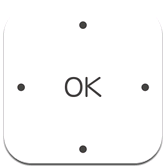遥控精灵app如何使用?遥控精灵使用教程
脚本之家
遥控精灵是一款现在大部分用户一直使用的让手机变成遥控器的软件,但是有些用户不知道如何使用,下面脚本之家小编为大家讲解一起遥控精灵的使用方法。
推荐下载:
一、添加遥控器
在遥控器界面,可上下滑动切换本遥控器,显示更多按钮功能;也可左右滑动屏幕切换遥控器。需要添加遥控器时,可滑动至本场景末尾(当前界面下方有小圆点标签示意)

点击界面中央添加按钮,界面跳转

可在输入窗口内输入电器品牌或电器型号等信息进行数据检索,界面下方可选择遥控器皮肤(包括背景颜色及按钮类型),点击所选遥控器,确定,即完成遥控器添加。

二、添加场景
进入遥控精灵场景界面,点击添加按钮(如下图)

选择此场景内需要添加的一个遥控器(方法请参考添加遥控器)
选择遥控器后,界面跳转,选择一个场景图标,恬家已经为用户取了一些常用场景的名称,用户也可以自定义和更改,点击完成确认后,添加场景成功。

一个场景中包含有1个或多个遥控器,在场景界面,用户可以长按场景图标,选择设置主界面,重命名,删除场景等选项。
“设置主界面”即将当前所选场景设为用户的主场景,用户退出APP,再次进入的时候,系统会直接进入到所选场景里,方便用户使用,当然也可取消主界面设置或设置其他场景为主界面;
重命名即为当前场景重新设置名称;删除场景则表示删除当前场景,删除场景不会导致遥控器数据被删除。

在场景界面,用户可长按场景图标下方文字(如下图中的“客厅”、“卧室”、“书房”)
以上就是脚本之家小编为大家讲解的遥控精灵的使用方法,你学会了么?想了解更多的精彩教程请继续关注脚本之家网站!